По први пут радна површина Основног ОС-аокружење је доступно корисницима Федора у новој верзији 30 издања. У овом туториалу ћемо вам показати шта је потребно да се најновија верзија Пантхеона покрене и ради на Федора Линуку.
Напомена: Не желите да користите Федору, али желите да испробате Пантхеон? Покушајте уместо њега инсталирати Елементарни ОС! Десктоп је доступан и за Арцх Линук!
Надоградите на Федора 30
Федора 30 је напољу и постоји већ неко време. Ипак, нису сви прешли из верзије 29 на верзију 30. Дакле, пре него што пређемо на то како подићи Пантхеон и покренути га, надоградња је неопходна. Да бисте то учинили, отворите прозор терминала или своју апликацију Гноме Софтваре. Када је отворите, пређите на овај водич о томе како надоградити Федору. Пажљиво следите упутства и ускоро ће ваш рачунар Федора Линук покренути верзију 30!
Зар нисте љубитељ надоградње традиционалним методама? Размислите о званичном веб месту Федора Пројекта за директно преузимање и инсталирање Федора 30!
Инсталирајте Пантхеон радне пакете
На Федори, Пантхеон се најбоље инсталира кроз групу пакета „Пантхеон Десктоп“. Да бисте то учинили, покрените прозор терминала. Након тога, покрените Днф упдате наредба за освежавање целог софтвера на вашем Линук рачунару. Иако то није битно, добра је идеја покренути ажурирање тако да ваш рачунар буде у најбољем реду.
sudo dnf update -y
Уз све ажурно време, време је да инсталирате групу пакета Пантхеон Днф. Помоћу наредбе терминала доле инсталирајте Елементарне пакете.
sudo dnf group install "Pantheon Desktop" -y
Под претпоставком да се Пантхеон радна површина инсталира, време је да се омогући Гноме манагер за пријаву.
Напомена: Менаџер за пријаву Гноме требали бисте омогућити само ако већ не употребљавате ЛигхтДМ. ЛигхтДМ ради једнако добро као и Гноме.
Да бисте омогућили Гноме манагер за пријаву, прво инсталирајте пакет са днф инсталл.
sudo dnf install gdm -y
Након завршетка инсталације пакета омогућите системд.
sudo systemctl enable gdm.service -f
Једном када је менаџер за пријаву на Гноме спреман, поново покрените Федора Линук рачунар и пређите на следећи корак.
Изворите елементарни угађање из извора
Један од најконтроверзнијих аспекатаЕлементарни ОС је како програмери осећају прилагођавање радне површине. Сматрају да је то лоше за кориснике, јер то смета пажљиво креираном корисничком сучељу и теми. Ипак, да бисте максимално искористили Пантеон на Федори, неке ствари је потребно измијенити. У овом водичу нећемо инсталирати ниједну икону или тему трећих страна. Међутим, треба напоменути да је Пантхеон радној површини на Федори потребан рад и не омогућава тачну тему по дефаулту. Дакле, морамо брзо копати унутар радне површине да бисмо брзо променили нека подешавања помоћу Елементарног подешавања.

Могуће је основно подешавање на Федори,упркос томе што је апликација основноцентрична, захваљујући изворном коду. За почетак отворите терминал и инсталирајте разне зависности потребне за изградњу апликације.
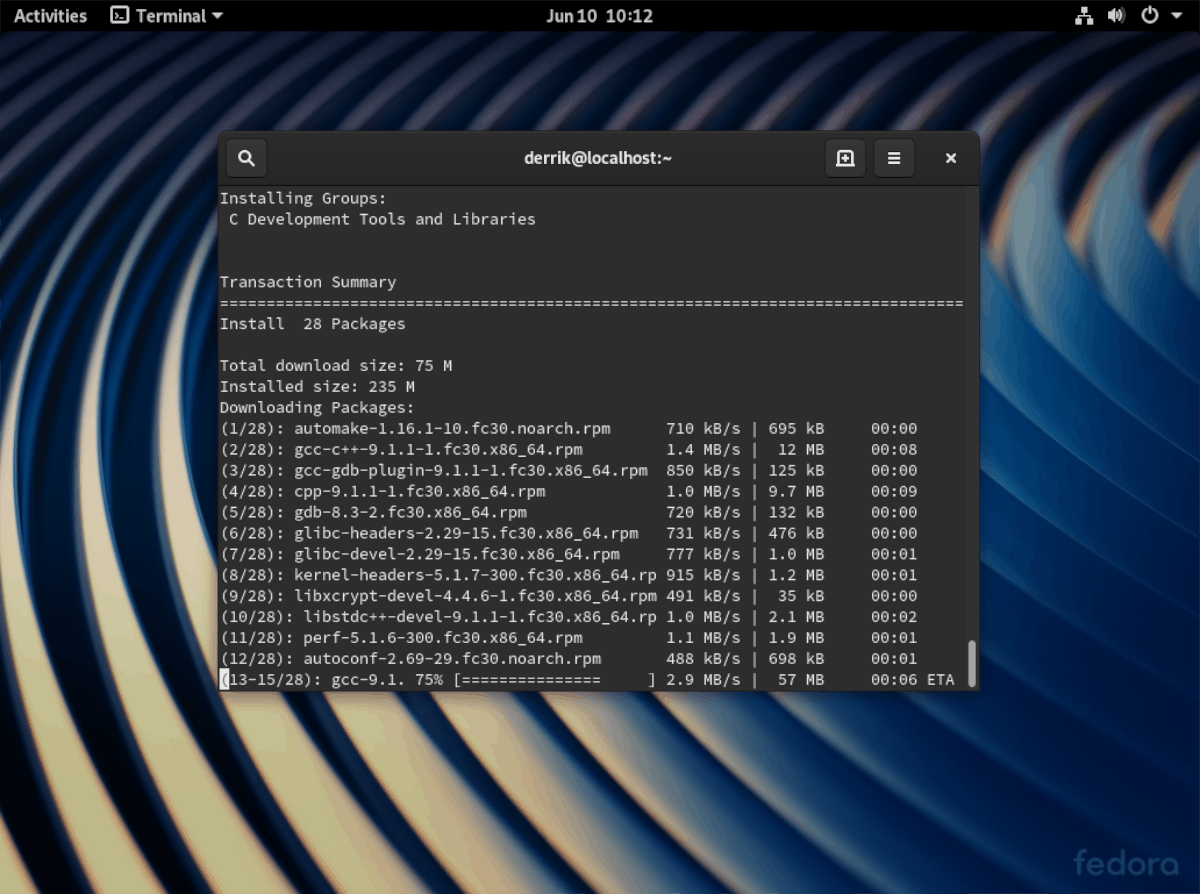
sudo dnf groupinstall "C Development Tools and Libraries" -y
sudo dnf install cmake granite-devel unzip switchboard-devel GConf2-devel polkit-devel vala -y
Са зависностима инсталираним на вашем Федора Линук рачунару, узмите изворни код користећи Вгет.
wget https://github.com/elementary-tweaks/elementary-tweaks/archive/master.zip -O elementary-tweaks-master.zip
Помоћу распакирајте алатку, извуците изворни код у матичну фасциклу Федора.
unzip elementary-tweaks-master.zip
Померите се у мапу изворног кода користећи цди креирајте нови директориј са ознаком „буилд“.
cd elementary-tweaks-master
mkdir build
Унесите нову фасциклу за израду помоћу цд.
cd build
Употреба цмаке да конфигуришете изградњу. Затим компајлирајте код са направити.
cmake -DCMAKE_BUILD_TYPE=Debug -DCMAKE_INSTALL_PREFIX=/usr ../
make
Након што се код заврши компајлирањем, инсталирајте га помоћу команде у наставку.
sudo make install
Промените подешавања теме
Сад кад су постављени Пантеон и Елементарни угађањегоре на Федори, време је да исправите покварене поставке теме на радној површини. Да бисте то учинили, одјавите се са тренутне сесије да бисте се вратили на екран за пријаву у Гноме. Затим пронађите икону зупчаника и кликните је мишем да бисте открили алтернативне сесије. Помоћу миша кликните на "Пантхеон". Затим се пријавите на радну површину са корисником и лозинком.
Нека Пантхеон учита радну површину. Када се учитавање заврши, кликните на мени апликације у горњем левом делу екрана да бисте открили поље за претрагу. Затим у поље унесите „Подешавања“.
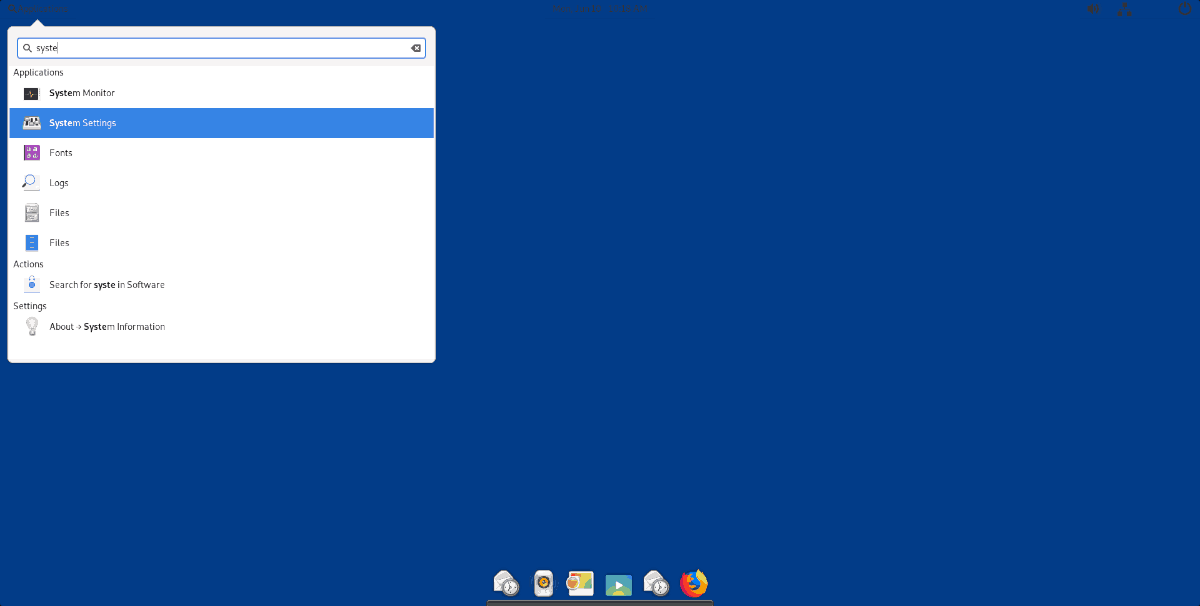
Отворите апликацију на којој пише "Подешавања система"приступите Пантхеоновим системским подешавањима и пронађите икону "Подешавање" да бисте приступили апликацији Елементарне промене. Када успешно приступите „Подешавању“, следите детаљна упутства у наставку да бисте поставили тачан изглед Пантхеона.
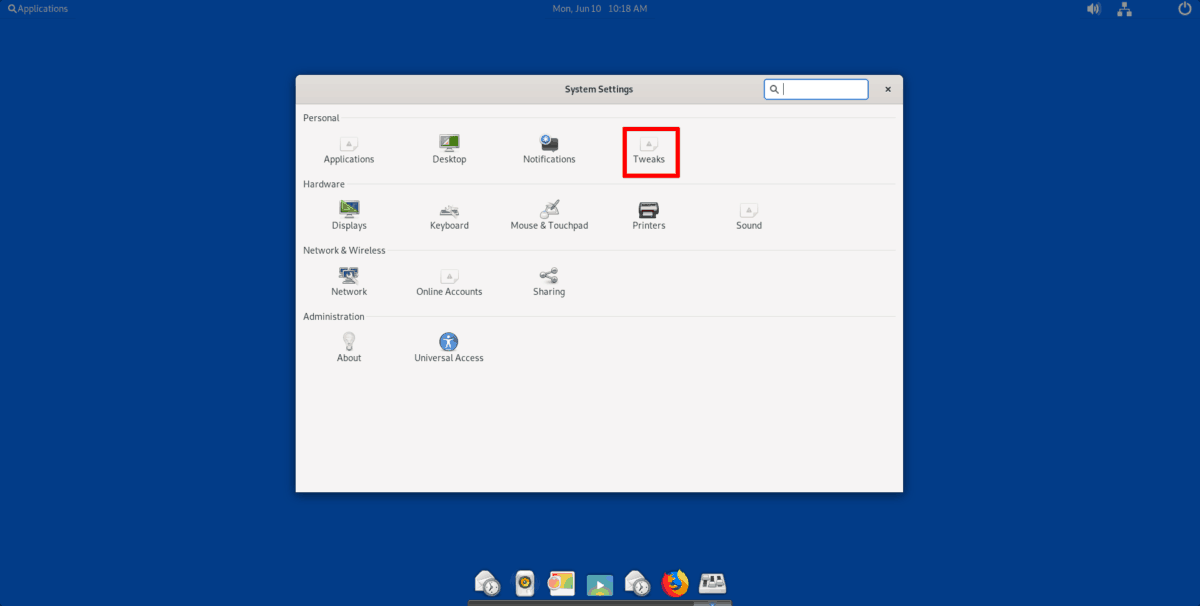
Корак 1: Пронађите падајући мени "ГТК +" и промените га са "Адваита" у "основни".
Корак 2: Пронађите падајући мени „Иконе“ и промените га из „Адваита“ у „елементарни“.
3. корак: Пронађите падајући мени "Курсор" и поставите га на "основно".
4. корак: Пронађите падајући мени "Изглед" и промените га са "Виндовс" на "басиц".
Корак 5: Отворите терминал и покрените наредбу испод за приступ поставкама Пантхеон док.
plank --preferences
Унутар поставки пристаништа пронађите „Тема“ и промените падајући мени на „ГТК +“.
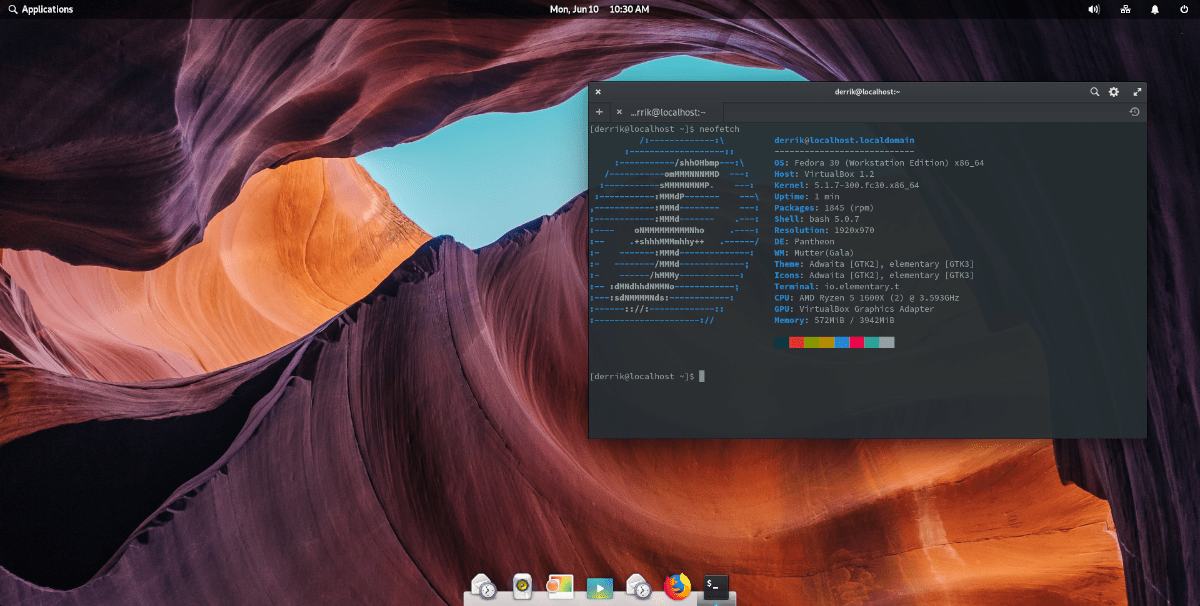
Након што су исправно примењене све поставке, ваш рачунар Федора Линук ће Пантхеон бити правилно подешен и спреман за рад! Уживати!













Коментари